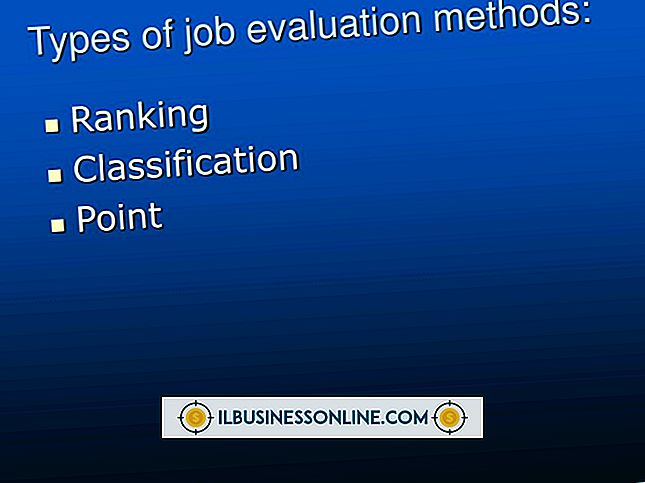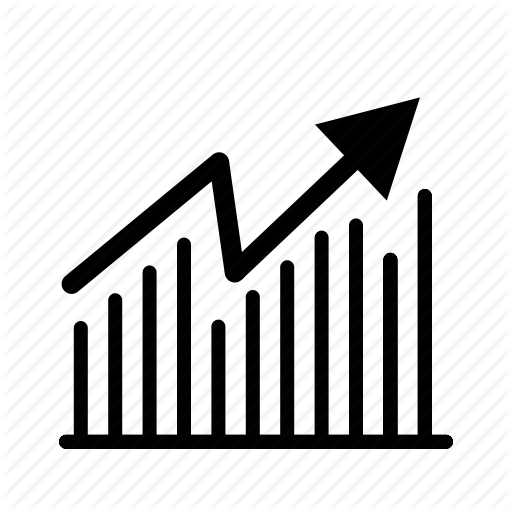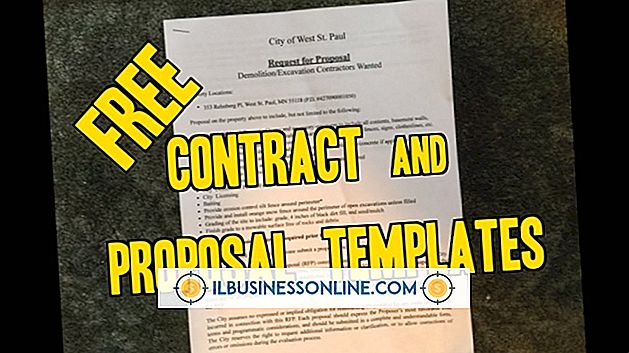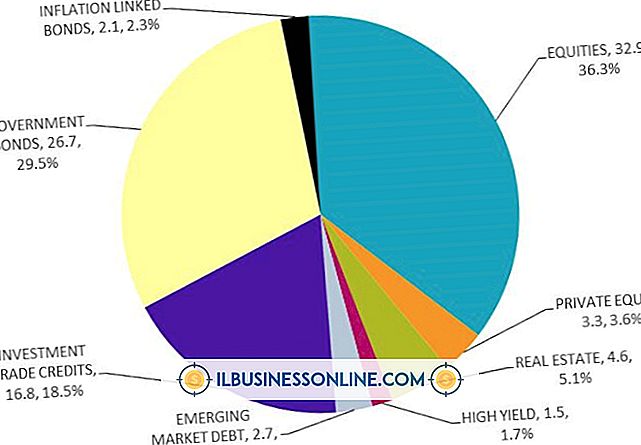iPhone에서 텍스트 크기 확대하기

아이폰의 디스플레이 기술은 높은 픽셀 수를 제공하기 때문에 터치 스크린에 작은 텍스트 크기를 표시 할 수있다. 이 고해상도 디스플레이에도 불구하고 크기 때문에 iPhone에서 텍스트를 분명히 읽을 수있는 것은 아닙니다. iPhone에서 근무하는 사람들은 iPhone의 텍스트 크기를 늘릴 수 있습니다. 사용중인 응용 프로그램에 따라 몇 가지 옵션을 사용할 수 있습니다.
내게 필요한 옵션
모든 사람들을위한 iPhone의 유용성을 향상시키기 위해 텍스트 크기를 늘리는 것을 포함한 접근성 옵션이 장치의 iOS 운영 체제에 내장되어 있습니다. 설정 앱을 실행하고 '일반'버튼을 탭합니다. '접근성'을 탭하여 '큰 텍스트'를 켜고 크기를 선택하십시오. "확대 / 축소"스위치를 "켜기"로 밀고 한 번에 세 손가락을 사용하여 화면을 두 번 두드리면 디스플레이가 200 % 확대됩니다.
집게 및 당기기 제스처
iPhone의 Mail, Safari 또는 장치 화면에 텍스트를 표시하는 다른 타사 응용 프로그램에서 텍스트를 볼 때 손가락을 모으거나 당기기 동작 컨트롤을 사용하여 텍스트 크기를 확대하거나 축소 할 수 있습니다. 화면에 두 손가락을 동시에 놓고 그들을 밀어서 확대하고 화면상의 텍스트를 더 크게 보이게하십시오. 디스플레이를 다시 확대하려면 손가락을 모아서 제스처를 역으로 수행하십시오.
가로 방향
iPhone에는 핸드셋의 방향과 물리적 움직임을 감지하는 가속도계 장치가 내장되어 있습니다. 이 모션 감지 기능은 Mail, Safari, iBooks 및 기타 텍스트 기반 응용 프로그램을 비롯한 다양한 응용 프로그램에서 자동으로 사용됩니다. iPhone을 가로 방향으로 90도 회전 시키면 디스플레이가 자동으로 회전하여 응용 프로그램에서 사용할 수있는 추가 화면 너비로 인해 텍스트가 더 커집니다.
사파리 독자
일부 웹 페이지에는 페이지의 텍스트 기반 부분을 둘러싼 많은 콘텐츠가 포함되어있어 iPhone이 전체 페이지를 표시하려고 할 때 텍스트를 읽기 어려워집니다. iPhone의 Safari 웹 브라우저에 텍스트 블록이 포함 된 웹 페이지를 볼 때 Safari Reader 기능이 활성화됩니다. 검색 주소창의 "리더"버튼을 누르면 웹 페이지가 다시 구성되어 텍스트가 제거되고 광고 및 메뉴와 같은 주변 콘텐츠가 제거됩니다. 이를 통해 Reader는 텍스트 크기를 늘릴 수 있습니다. 텍스트 크기는 iPhone을 가로 방향으로 돌려서 더 크게 만들 수 있습니다.